华为手机怎么连接电脑?
手机连接电脑有多种方式,以下是一些常见方法的详细说明:
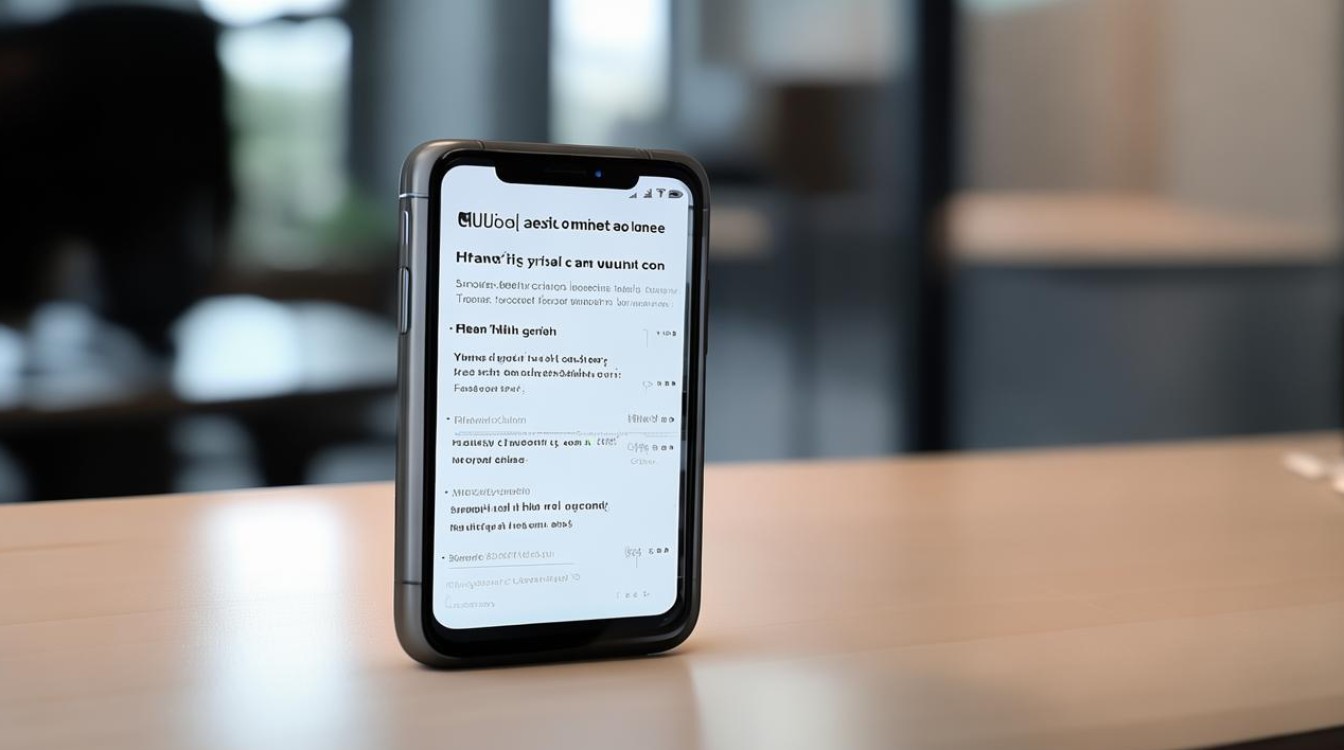
USB数据线连接
- 准备工作:确保有一根适配华为手机的USB数据线,一般华为手机使用的是Type-C接口的数据线。
- 手机操作:将USB数据线一端插入华为手机,另一端插入电脑的USB接口,在手机上从顶部下滑出通知栏,点击“USB连接”选项,在弹出的菜单中选择“传输文件”模式。
- 电脑操作:电脑一般会自动识别手机设备,并安装相应的驱动程序,若电脑未自动安装驱动,可能需要手动安装华为手机驱动程序,安装完成后,打开“此电脑”,即可看到手机设备的图标,双击可进入手机存储,进行文件的查看、复制、粘贴等操作。
华为手机助手连接
- 下载安装:在电脑上访问华为官方网站,下载并安装华为手机助手(HiSuite)软件。
- 手机连接:使用USB数据线连接手机和电脑,手机会自动弹出“是否允许通过HDB连接设备?”的授权框,点击“确定”。
- 软件操作:打开电脑上的华为手机助手软件,软件会自动检测手机并与之建立连接,连接成功后,可以在软件界面中对手机进行各种管理操作,如备份数据、恢复数据、系统更新、应用管理等。
多屏协同连接(适用于支持该功能的华为手机和电脑)
- 手机设置:确保手机的WLAN、蓝牙和NFC开关已开启。
- 电脑设置:开启电脑的WLAN和蓝牙,并打开电脑管家软件。
- 连接方式:
- 碰一碰连接:将手机(解锁状态下)的NFC区域触碰电脑华为分享感应区域或标签,直到手机提示音响或振动,确认连接后,手机桌面会显示在电脑屏幕上。
- 扫一扫连接:在电脑管家中找到“我的手机”选项,点击“扫码”按钮,然后使用手机相机扫描电脑屏幕上显示的二维码,完成连接。
- 靠近连接:在电脑管家中点击“立即连接”,然后在待连接列表中选择待连接的手机名称,首次连接时,在电脑的对话框中输入手机上弹出的PIN码,根据屏幕提示完成连接,若手机和电脑已登录同一个华为帐号,无需输入PIN码。
- 有线连接:使用Type-C数据线连接手机和电脑,手机需处于EMUI 10.1及以上版本。
无线连接
-
华为分享(Huawei Share):
- 手机设置:在手机的设置中,开启“华为分享”功能,并确保手机和电脑连接在同一Wi-Fi网络下。
- 电脑操作:在电脑上打开“网络”,找到手机设备对应的图标,双击即可访问手机中的文件,也可以在电脑上右键点击要发送的文件,选择“共享”或“发送到”,然后选择手机设备进行传输。
-
蓝牙连接:
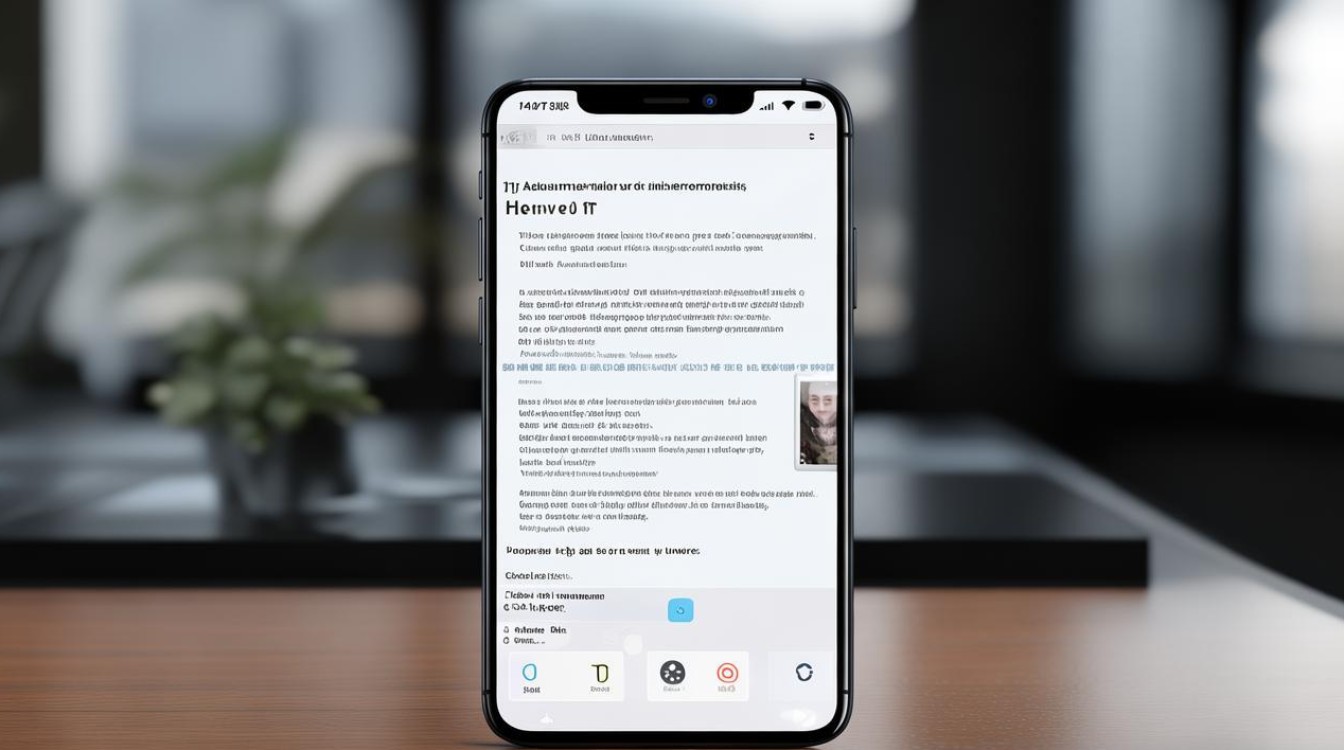
- 手机操作:在手机的设置中,打开蓝牙功能,并将手机设置为“可见”状态。
- 电脑操作:在电脑的蓝牙设置中,搜索附近的蓝牙设备,找到自己的华为手机并进行配对,配对成功后,即可在电脑上右键点击文件,选择“发送到蓝牙设备”,然后选择已配对的华为手机进行文件传输。
云服务同步连接
- 账号登录:在华为手机上登录华为云账号,并开启需要同步的数据选项,如联系人、日历、备忘录等。
- 电脑操作:在电脑上访问华为云服务官网,使用相同的华为云账号登录,登录后,即可查看和管理手机上同步的数据,也可以在电脑上上传文件到华为云盘,然后在手机上登录账号进行下载。
相关问题与解答
-
问题:华为手机连接电脑时,为什么电脑无法识别手机?
- 解答:可能是以下原因导致的,一是USB数据线损坏或接触不良,可更换一根数据线尝试;二是手机未正确开启USB调试模式,不同型号的华为手机开启USB调试模式的方法可能略有不同,一般可在手机的“设置”-“关于手机”中连续点击“版本号”多次,直到提示开启开发者选项,然后在开发者选项中找到“USB调试”并开启;三是电脑缺少相应的手机驱动程序,可前往华为官方网站下载对应型号手机的驱动程序并安装。
-
问题:使用多屏协同功能时,手机和电脑连接不稳定怎么办?
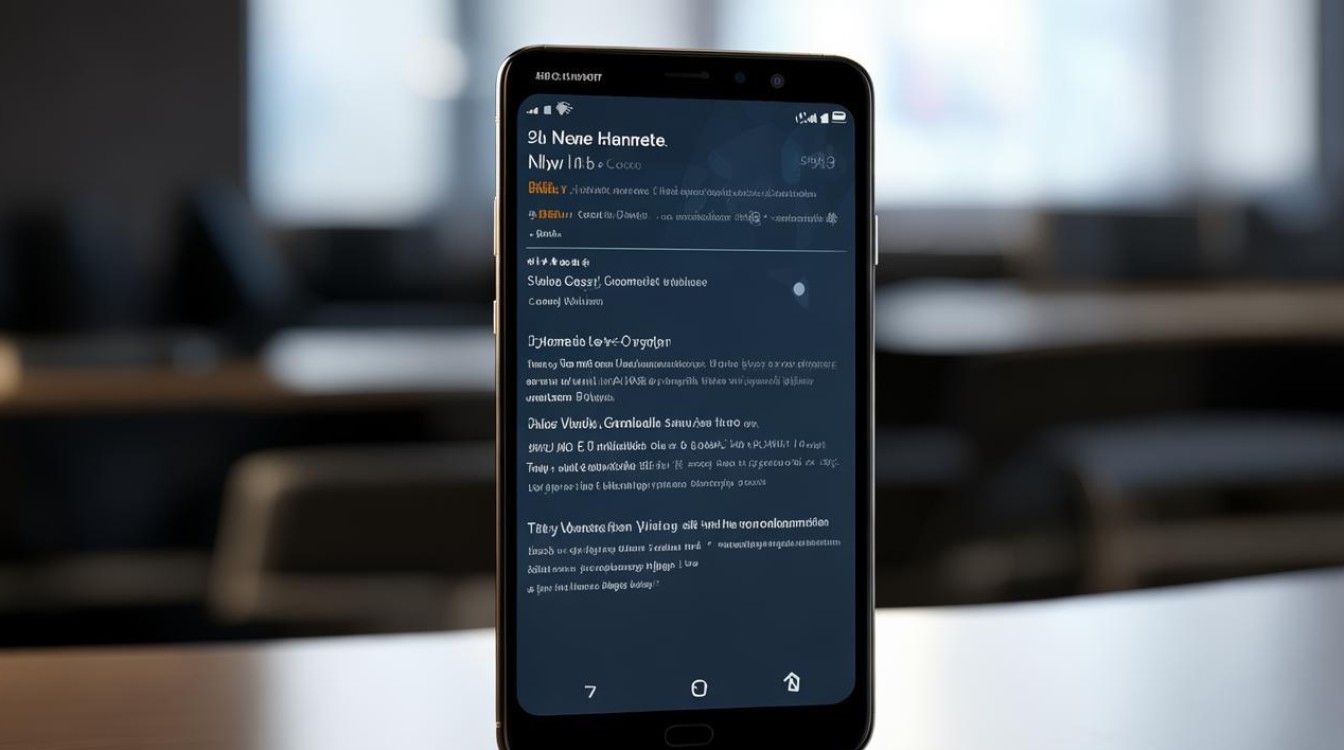
- 解答:首先检查手机和电脑的Wi-Fi和蓝牙是否正常开启且信号良好;确保手机和电脑之间的距离不要太远,避免障碍物干扰信号;可尝试重启手机和电脑,然后重新进行多屏协同连接;如果问题仍然存在,可检查手机和电脑的系统是否有可用的更新,及时进行系统
版权声明:本文由环云手机汇 - 聚焦全球新机与行业动态!发布,如需转载请注明出处。


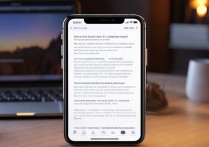
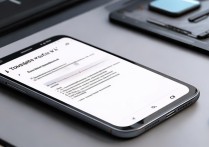
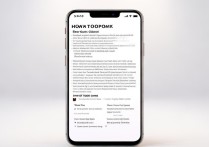
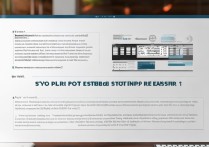






 冀ICP备2021017634号-5
冀ICP备2021017634号-5
 冀公网安备13062802000102号
冀公网安备13062802000102号